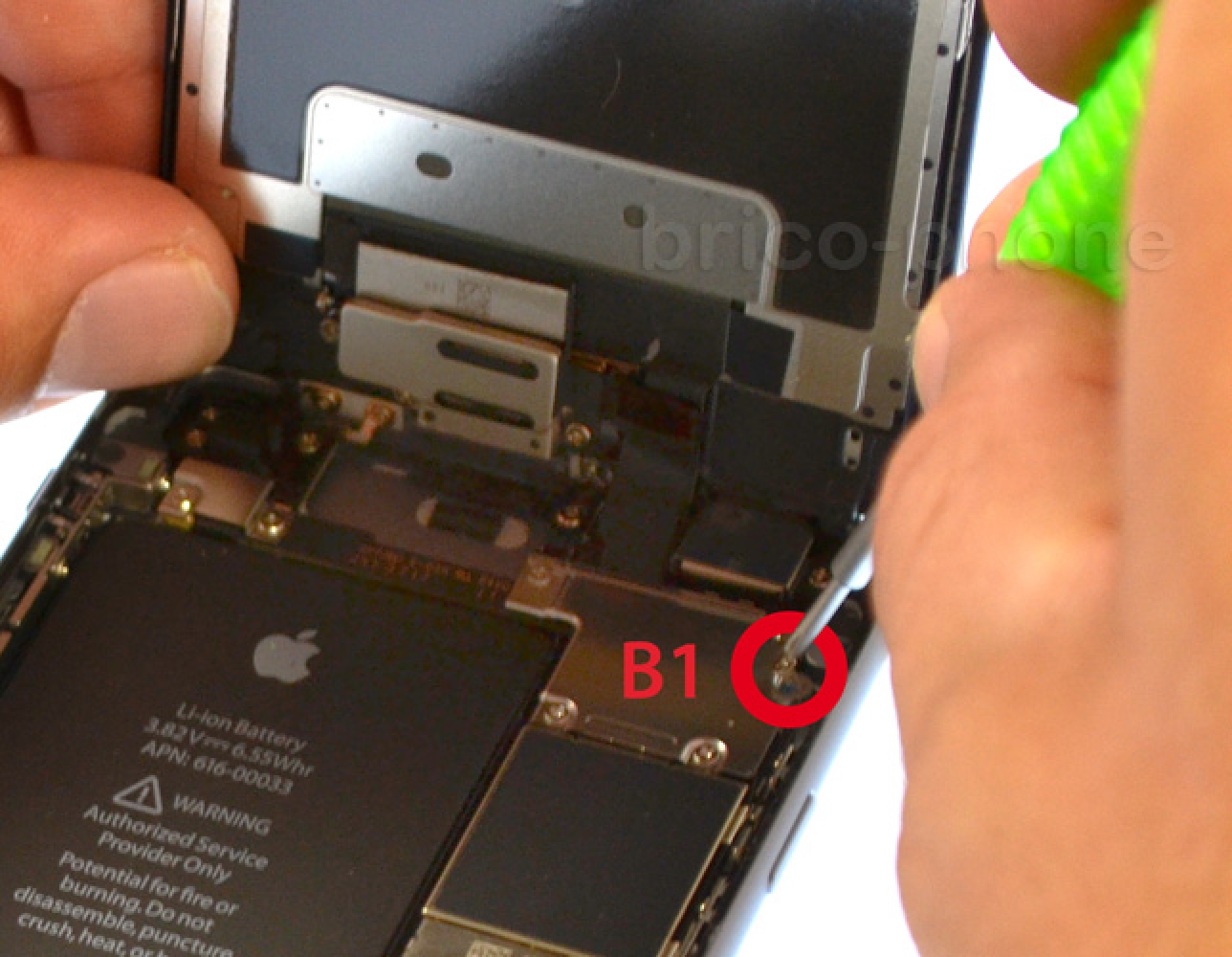Changement de caméra arrière sur iPhone 6S
Ce guide photos vous explique comment remplacer la caméra arrière sur votre iPhone 6S.
 Diagnostic
Diagnostic
› La caméra arrière de votre iPhone 6S ne fonctionne plus
Pour effectuer cette réparation, vous avez besoin de :

Avant de commencer
Vérifiez bien votre modèle d'iPhone en regardant au dos de ce dernier : un numéro de modèle s'y trouve commençant par la lettre A suivie de 4 chiffres. Les numéros A1633 / A1688 correspondent bien à un iPhone 6S. Si votre numéro ne correspond pas, rendez-vous sur la page d'identification https://www.brico-phone.com/identification-modele.htm pour connaître le modèle que vous possédez.
Avant de vous lancer , voici quelques astuces simples qui assureront le bon déroulement de la réparation. Préparez votre plan de travail, il doit être stable, propre et de préférence lisse. Retirez tous les liquides proches qui pourraient, s'ils sont renversés, oxyder irrémédiablement votre iPhone : vase, bouteille d'eau, café etc.
Fixez le patron papier d'aide au montage offert avec votre commande à l'aide de scotch ou de Patafix, afin d'y positionner les vis et les petits éléments.. Procédez de la même manière avec le iStick (patron d'aide au montage adhésif) si vous avez acheté le pack prêt à réparer ou le patron magnétique. Une vis perdue peut ne pas compromettre la réparation, en revanche une vis inversée peut endommager irréversiblement votre téléphone. Soyez très vigilant.
Ensuite, organisez votre espace de réparation en plaçant confortablement l'écran (ordinateur, tablette, etc.) qui vous permettra de suivre le tutoriel.
Un chiffon microfibre (qui ne peluche pas) peut s'avérer utile pour effacer les traces de doigts par exemple. Profitez de l'ouverture de votre téléphone pour le débarrasser des poussières accumulées en utilisant une bombe d'air ou un souffleur.
Enfin, préparez tous les outils nécessaires à la réparation, indiqués en haut de page.
La réparation peut maintenant commencer !
Avant de vous lancer , voici quelques astuces simples qui assureront le bon déroulement de la réparation. Préparez votre plan de travail, il doit être stable, propre et de préférence lisse. Retirez tous les liquides proches qui pourraient, s'ils sont renversés, oxyder irrémédiablement votre iPhone : vase, bouteille d'eau, café etc.
Fixez le patron papier d'aide au montage offert avec votre commande à l'aide de scotch ou de Patafix, afin d'y positionner les vis et les petits éléments.. Procédez de la même manière avec le iStick (patron d'aide au montage adhésif) si vous avez acheté le pack prêt à réparer ou le patron magnétique. Une vis perdue peut ne pas compromettre la réparation, en revanche une vis inversée peut endommager irréversiblement votre téléphone. Soyez très vigilant.
Ensuite, organisez votre espace de réparation en plaçant confortablement l'écran (ordinateur, tablette, etc.) qui vous permettra de suivre le tutoriel.
Un chiffon microfibre (qui ne peluche pas) peut s'avérer utile pour effacer les traces de doigts par exemple. Profitez de l'ouverture de votre téléphone pour le débarrasser des poussières accumulées en utilisant une bombe d'air ou un souffleur.
Enfin, préparez tous les outils nécessaires à la réparation, indiqués en haut de page.
La réparation peut maintenant commencer !

Etape 1 : Eteindre l'iPhone
Eteignez votre iPhone en restant appuyé quelques secondes sur le bouton power (situé sur le haut du côté droit) jusqu'à ce qu'apparaisse la fonction d'extinction en haut de l'écran. Slidez de gauche à droite et laissez l'iPhone s'éteindre.
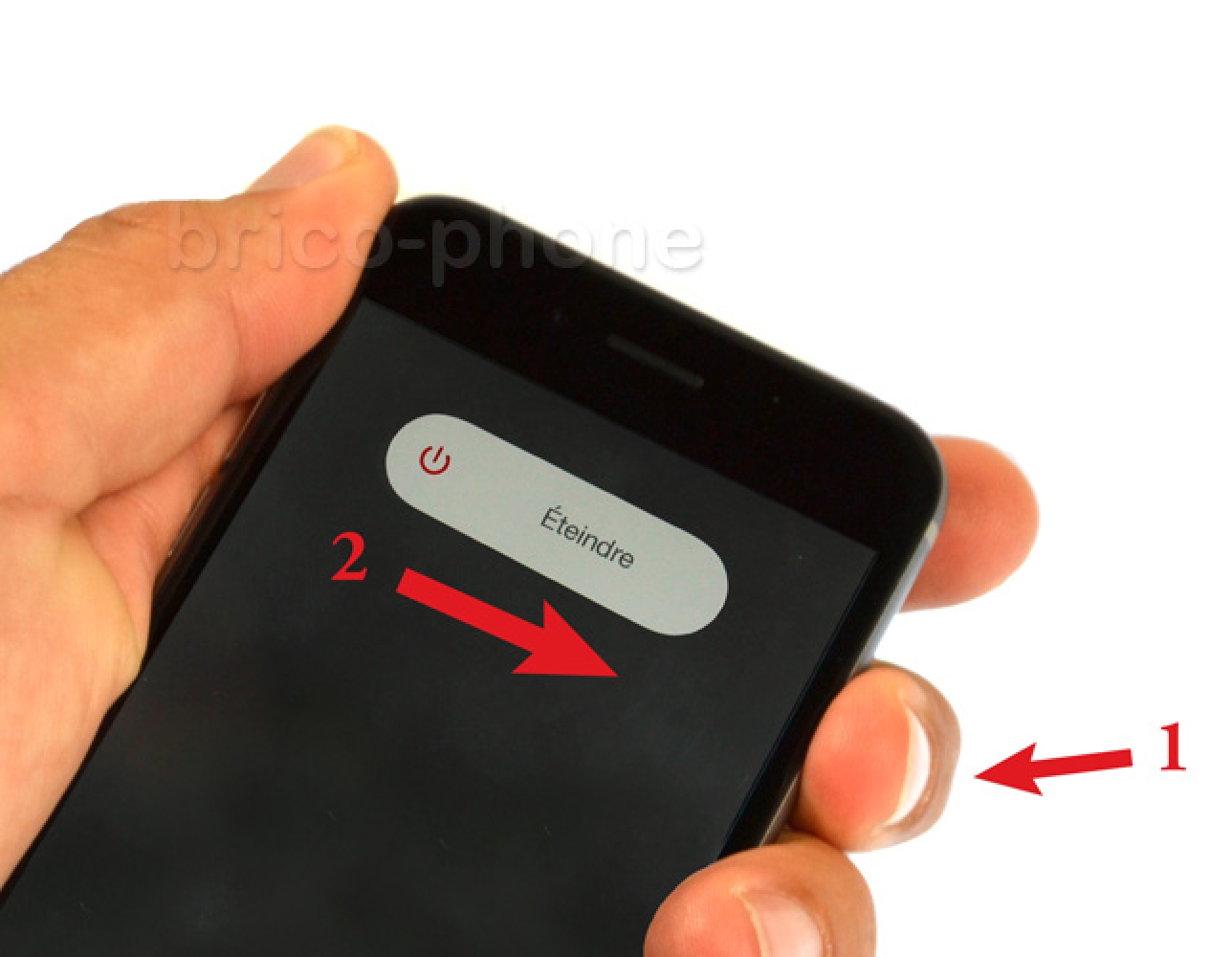

Etape 3 : Décoller l'écran du châssis
Placez la ventouse sur la partie basse de la vitre juste au dessus du bouton Home.
Tirez à présent délicatement sur la ventouse tout en insérant le levier en plastique de part et d'autre entre la vitre et le châssis pour faciliter l'ouverture.
Une fois le bas de l'écran un peu décollé, vous pouvez faire le contour de l'iPhone avec le levier plastique afin de déboîter entièrement l'écran.
Remontez le levier jusqu'en haut des côtés, sans jamais passer le levier sur la partie supérieure de l'écran.
Tirez à présent délicatement sur la ventouse tout en insérant le levier en plastique de part et d'autre entre la vitre et le châssis pour faciliter l'ouverture.
Une fois le bas de l'écran un peu décollé, vous pouvez faire le contour de l'iPhone avec le levier plastique afin de déboîter entièrement l'écran.
Remontez le levier jusqu'en haut des côtés, sans jamais passer le levier sur la partie supérieure de l'écran.






Etape 4 : Déclipser l'écran du châssis
Avant de pouvoir totalement soulever la vitre, tirer très légèrement la vitre vers le bas car celle-ci est emboîtée sur le haut du châssis.
Enfin, la vitre peut maintenant être levée à environ 90° et vous pourrez accéder aux nappes de connexion. Au moment de lever la vitre, l'adhésif situé entre la vitre et le châssis risque de se décoller. Ne retirez pas l'adhésif restant, il servira lors de la fermeture de l'écran.
Enfin, la vitre peut maintenant être levée à environ 90° et vous pourrez accéder aux nappes de connexion. Au moment de lever la vitre, l'adhésif situé entre la vitre et le châssis risque de se décoller. Ne retirez pas l'adhésif restant, il servira lors de la fermeture de l'écran.




Etape 5 : Retirer la plaquette de protection des nappes de l'écran
Avec le tournevis cruciforme, retirer les vis B1 à B4 situées sur la plaquette métallique de protection des nappes.
Attention à la vis B1 qui n'est pas de la même taille que les autres et qu'il faut remettre à sa place.
Enlevez désormais la plaquette métallique avec la pincette.
Attention à la vis B1 qui n'est pas de la même taille que les autres et qu'il faut remettre à sa place.
Enlevez désormais la plaquette métallique avec la pincette.

Etape 6 : Retirer le bloc vitre et écran LCD
Déconnectez les nappes de l'écran avec le levier plastique en commençant par la nappe du tactile.
Ensuite, déclipsez la nappe de la caméra avant Facetime, capteur de proximité et de luminosité. Faites attention à bien placer le levier plastique uniquement au niveau des connecteurs des nappes et non ceux de la carte mère.
Enfin, déconnectez la nappe du LCD.
Vous pouvez alors soulever le bloc de l'écran qui est maintenant totalement détaché.
Ensuite, déclipsez la nappe de la caméra avant Facetime, capteur de proximité et de luminosité. Faites attention à bien placer le levier plastique uniquement au niveau des connecteurs des nappes et non ceux de la carte mère.
Enfin, déconnectez la nappe du LCD.
Vous pouvez alors soulever le bloc de l'écran qui est maintenant totalement détaché.






Etape 7 : Retirer la plaquette et déconnecter la batterie
Dévisser les vis cruciformes F1 et F2 en violet.
La plaquette métallique nommée #11 peut désormais être dégagée en utilisant la pincette.
A l’aide du levier en nylon, déclipser délicatement le connecteur de la batterie de gauche à droite.
La plaquette métallique nommée #11 peut désormais être dégagée en utilisant la pincette.
A l’aide du levier en nylon, déclipser délicatement le connecteur de la batterie de gauche à droite.

Etape 9 : Déconnecter et retirer la caméra arrière
A l’aide du levier, soulevez le connecteur de la caméra arrière afin de le déclipser.
Vous pouvez maintenant retirer la caméra arrière.
Vous pouvez maintenant retirer la caméra arrière.


Etape 10 : Remontage
La réparation est terminée. Vous pouvez désormais suivre le tutoriel à l'envers pour procéder au remontage de votre appareil.














 Contact
Contact FAQ
FAQ Blog
Blog Diagnostic
Diagnostic